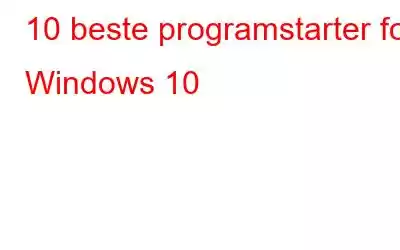Hvis du har for mange ikoner på Windows 10-datamaskinen din og sliter med å organisere dem? Ikke bekymre deg! Vi har en flott løsning for å gjøre skrivebordet ditt mer produktivt, nemlig appstarter. Ved å bruke dette kan du beholde favorittappene dine for enkel og rask tilgang. Likevel kan det bli forvirrende for deg å velge det beste appstartprogrammet for din Windows 10 PC.
Derfor er her de 10 beste programstarterne for Windows 10 du kan velge.
1. Launchy
Launchy er en enkel program-/appstarter for Windows 10 som lar deg starte programmer, nettside, åpne filer og mapper på datamaskinen din. Når du har installert Launchy, kan du åpne den med tastekombinasjonen Alt+Mellomrom. Og bare du må skrive inn navnet på programmet eller filen du ønsker å åpne, og du kan velge riktig søkeresultat. Programmet er en god erstatning for Windows 10 innebygde søk. Den kommer i både bærbare og .exe-versjoner, og den er gratis. Du kan laste den ned fra denne linken.
2. Executor
Executor er en veldig enkel oppstarter som plasseres i Windows-oppgavelinjen. Den lar deg få tilgang til alle installerte programmer på din Windows 10-datamaskin. Når du har installert dette programmet, vil det indeksere alle installerte apper på datamaskinen din. Du må bare åpne appen, skriv inn navnet på programmet du ønsker å åpne. Den har en rekke funksjoner som at du kan låse datamaskinen, slå av osv. Hvis Cortana ikke fungerer, er det det beste alternativet til Cortana. Det er gratis og du kan laste det ned fra denne lenken.
3. RocketDock
RocketDock er den mest kjente programstarteren på Windows 10. Den er plassert øverst på skjermen. Den er designet etter Mac OS X-startverktøylinjen, og den beholder snarveiene dine for å starte apper og filer. Bare dra og slipp snarveier for å legge dem til i verktøylinjen. Hvis du har så mange snarveier på skrivebordet ditt, vil det være et godt alternativ for deg å bruke, da det er mye plass på skrivebordet. Den er tilgjengelig gratis, og du kan laste den ned fra denne lenken.
4. ObjectDock
ObjectDock er også en kjent programstarter for Windows 10. Den lar deg legge til favorittprogrammersnarveiene for rask tilgang. Du kan også legge til widgets som klokke, vær, batteri og kalender til dokken. Du kan tilpasse huden og bakgrunnen med de forskjellige alternativene som er tilgjengelige i dock. Den er gratis å bruke i 30 dager, og etter det kan du kjøpe den betalte versjonen på. Du kan laste den ned fra denne linken.
5. RK Launcher
RK Launcher er en annen gratis appstarter for Windows 10 som lar deg legge til favorittappene/programmene dine. Du kan legge til snarveier til programmer, filer og mapper. Den plasseres på kanten av skjermen, eller du kan sette den i et hvilket som helst hjørne av skjermen. Docklets lar deg tilpasse temaene og tilpassede ikonene. Det er en flott erstatning for oppgavelinjen da den kan minimere programmet til å dokke. Den er tilgjengelig gratis, og du kan laste den ned fra denne lenken.
6. InerziaSmartLaunch
InerziaSmartLaunch er en veldig enklere appstarter på grunn av grensesnittet. Siden det bare ser ut som en søkefelt, bruker vi ofte i Google-nettleseren. Når du ønsker å åpne en app, skriver du bare inn navnet på appen, den vil vise deg forslaget i hurtigmenyen. Derfra kan du velge riktig forslag og trykke enter for å starte appen. Den lar deg også søke i alle dokumenter, mapper osv. Bare skriv inn typen og den vil søke etter deg. Det er gratis, og du kan laste det ned fra denne lenken.
7. Circle Dock
Det er et mest fascinerende program/app som starter Windows 10. Som navnet tilsier, er det en sirkulær dock for startprogrammer. For å åpne den, vises den umiddelbart ved siden av markøren, uansett hvor den er på skjermen, for eksempel hvis du holder musepekeren i hjørnet av skjermen. Når den åpnes, kan du se alle programmene dine i et sirkulært arrangement, og du kan få tilgang til dem med ett enkelt klikk.
Du kan legge til mapper, lenker, snarveier til det. Du kan også tilpasse bakgrunnen og ikonene til dokken.
Det er gratis og du kan laste det ned fra denne URL-en.
8. KeyBreeze
Keybreeze fungerer som Executor. Den kan utføre nøkkelordbaserte oppgaver som Executor gjør. Den lar deg også angi egendefinerte søkeord for favorittapper eller nettadresser. Du kan for eksempel angi et "outlook"-nøkkelord som åpner webmailen din i standardnettleseren din. Det er flott for e-post. Den har en funksjon for å lage klistrelapper og gjøre veldig grunnleggende tekstutvidelse som lar deg kopiere lange biter av tekst i utklippstavlen. Du kan laste den ned fra denne linken.
9. WinLaunch
Det er en annen appstarter som er bygget fra Mac OS X Lion. Du aktiverer den ved å bruke Shift + Tab-tastkombinasjonen når den er minimert i bakgrunnen.
Når den er aktivert, vil den vise deg alle appene som er oppført. Den har et fint grensesnitt. Den består også av 'Jiggle-modus' som hjelper t o flytt ikoner i en gruppe til en annen gruppe. For å legge til ikoner, skriv inn F-tasten. Det er gratis, og du kan få det fra denne lenken.
10. XWindows Dock
XWindows Dock emulerer Mac launcher-verktøylinjer for Windows 10. Den beste funksjonen med docken er at den lar deg gjøre fullstendig tilpasning av grafikk, skygge, uskarphet osv. Du kan legge til favorittappene og programmene dine til den. Du kan også legge til plugin for tilpasset grensesnitt. Det er den kraftigste og raskeste dokken tilgjengelig for Windows. Det er gratis, og du kan laste det ned fra denne linken.
Det er alt folkens, hvis du vil ha godt organisert og rotfri Windows 10, prøv en av disse lanseringene og gi oss beskjed om dine kommentarer i delen nedenfor.
Les: 0